Com protegir el vostre dispositiu Android dels pirates informàtics (09.15.25)
Aquí hi ha una pregunta que no tothom se sentirà còmode responent: quina part de la vostra vida descansa al vostre dispositiu mòbil? Sens dubte, els nostres telèfons intel·ligents ens han facilitat la vida de moltes maneres, cosa que els fa molt útils i vitals. Fem moltes coses als nostres telèfons a part de fer trucades i enviar missatges, des de demanar menjar per lliurar i comprar roba fins a pagar factures i transferir diners en línia.
Perquè aquests dispositius funcionin tots els esmentats anteriorment i, a més, els hem de proporcionar informació que pugui ser personal i sensible. Si no tenim prou cura, aquesta informació pot caure en mans equivocades.
En aquest article, us donarem consells sobre com protegir el vostre telèfon Android dels pirates informàtics. I quan diem pirates informàtics, ens referim tant a pirates informàtics en línia com a carteristes que poden intentar obrir-se pas al vostre dispositiu i als secrets que guarda.
Bloqueja el telèfonUna característica principal de seguretat d'Android que molts usuaris ignoren és el bloqueig de pantalla. És una obvietat, però molts deixen els seus telèfons vulnerables al robatori d'informació en no activar cap opció de bloqueig de pantalla, cosa que és tot un misteri, ja que els dispositius Android solen tenir més d'una opció per bloquejar la pantalla. És una mica increïble que algú no pugui triar cap que s’adapti al seu gust.
Si en sou culpable, probablement penseu que establir un codi PIN o un patró és una pèrdua de temps des que tinguin la suficient precaució per no ser víctima de carteristes. Però ja veieu, no només us hauríeu de preocupar de carteristes: i si teniu pressa i deixeu el telèfon en algun lloc sense adonar-vos-en? Què passa si es llisca de la butxaca? Què passa si heu deixat el telèfon a la taula de l’oficina i un company entremaliat intenta comprovar-lo?
No podem subratllar la importància de configurar prou la pantalla de bloqueig, així que anem als passos per activar-lo:
- Al telèfon, aneu a Configuració & gt; Pantalla de bloqueig i seguretat.
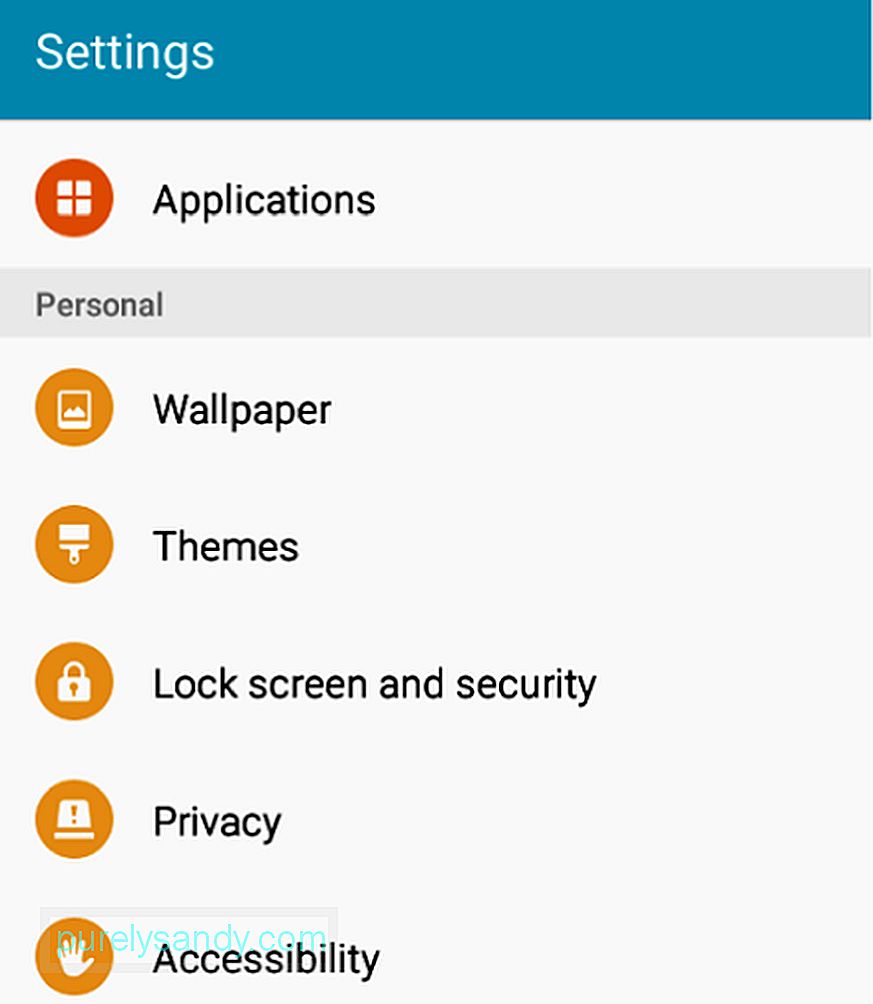
- Toca el tipus de bloqueig de pantalla.
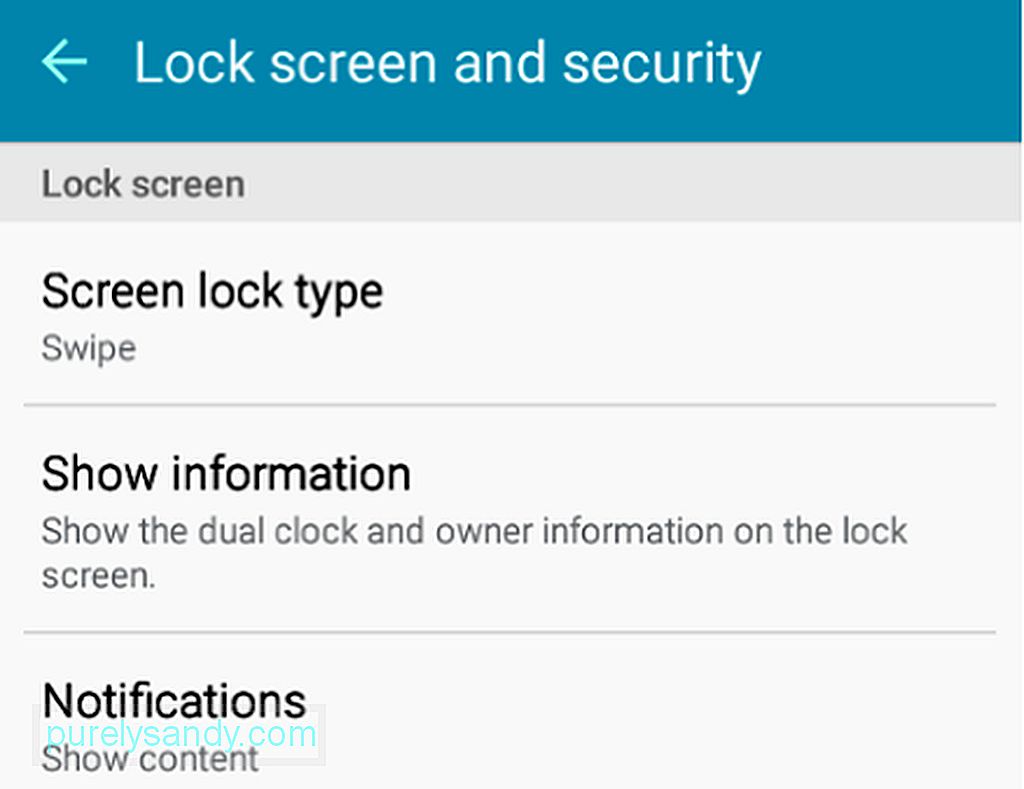
- Trieu el vostre tipus de bloqueig de pantalla preferit. Normalment, podeu triar entre lliscar, patró, PIN o contrasenya. Per als telèfons Android més moderns i de gamma alta, hi ha Fingerprint Lock que utilitza els escàners d’empremtes digitals, l’escàner Iris i el reconeixement facial. La forma de seguretat més baixa (a part de Cap) és el lliscament, per tant, mantingueu-vos allunyats.
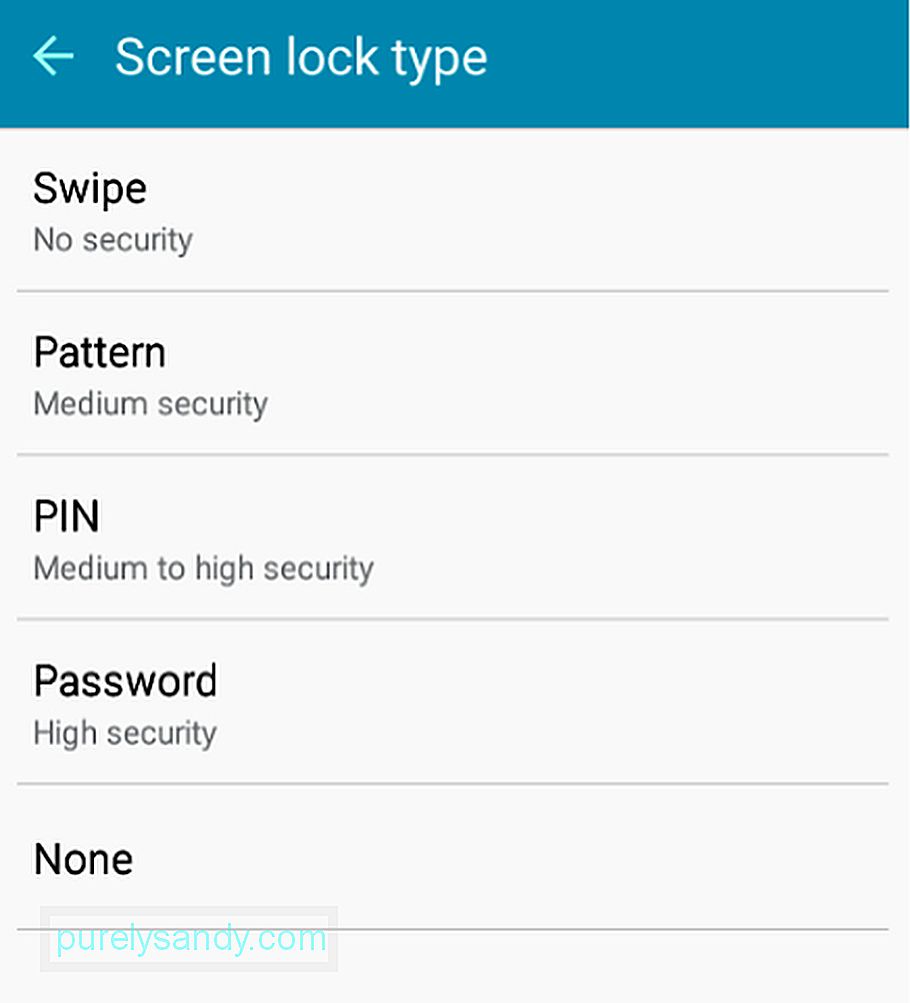
- Seguiu les instruccions en pantalla per completar configuració.
La millor manera d’adquirir aplicacions per utilitzar-les al vostre dispositiu Android és baixar-les i instal·lar-les a Google Play Store. Al cap i a la fi, un desenvolupador legítim no tindrà cap problema en ser reconegut per Google perquè pugui publicar les seves aplicacions a Play Store.
Tanmateix, hi haurà moments en què haureu de mirar més enllà de Play Store per obtenir algunes aplicacions que siguin innocents. Per exemple, és possible que no us agradi la versió més recent de Messenger, però com que només la versió més recent i actualitzada es troba a Google Play Store, haureu de descarregar un fitxer APK d’una versió anterior. Per poder instal·lar-lo, heu de permetre la instal·lació des d’imatges desconegudes, almenys fins que no hàgiu instal·lat correctament l’aplicació que necessiteu.
La instal·lació d’aplicacions des d’imatges desconegudes no sempre és dolenta. Si fos així, Google no us donaria l'opció de fer-ho de seguida. El problema apareix quan el deixeu activat i heu visitat un lloc web maliciós que intenta instal·lar adware o malware al vostre dispositiu.
Podeu activar o desactivar aquesta configuració anant a Configuració & gt; Pantalla de bloqueig i seguretat & gt; Imatges desconegudes.
Pantalla de bloqueig i seguretat & gt; Imatges desconegudes. "Width =" 621 "height =" 1024 "& gt; 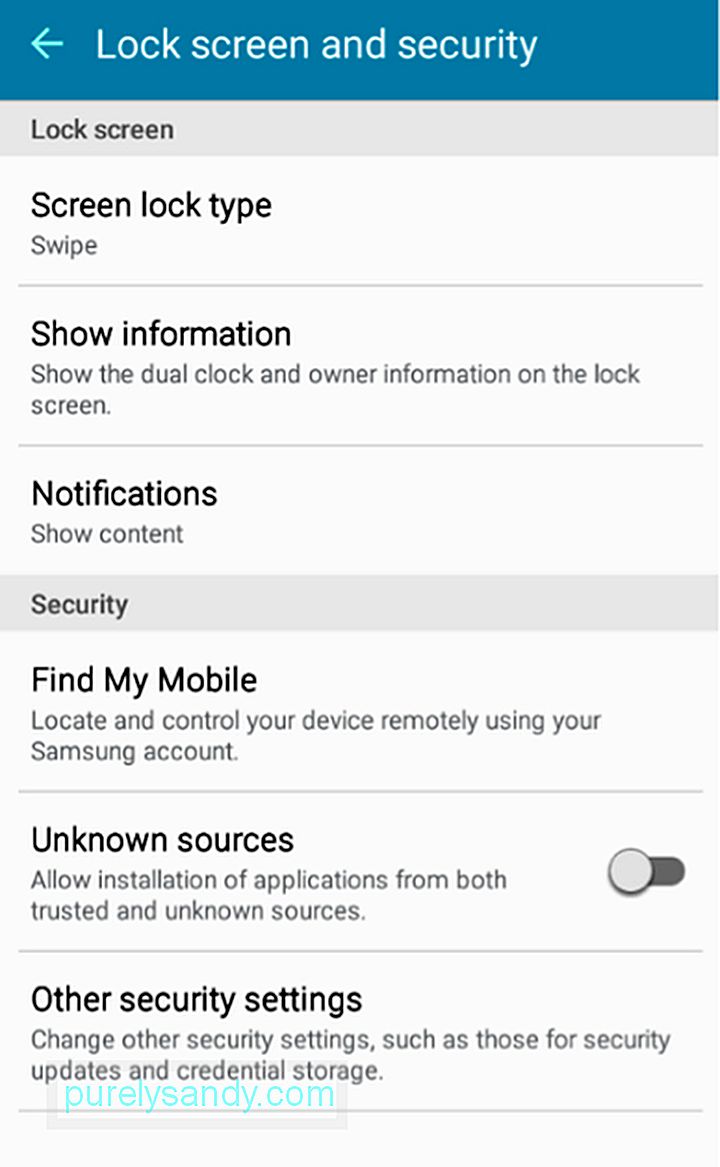 Pantalla de bloqueig i seguretat & gt; Imatges desconegudes." width = "621" height = "1024" & gt;
Pantalla de bloqueig i seguretat & gt; Imatges desconegudes." width = "621" height = "1024" & gt;
Quan toqueu "Imatges desconegudes", se us recordarà una vegada més els riscos d'activar aquesta funció. Recordeu que heu de tocar "D'acord" si només necessiteu instal·lar una aplicació segura que no sigui Play Store.
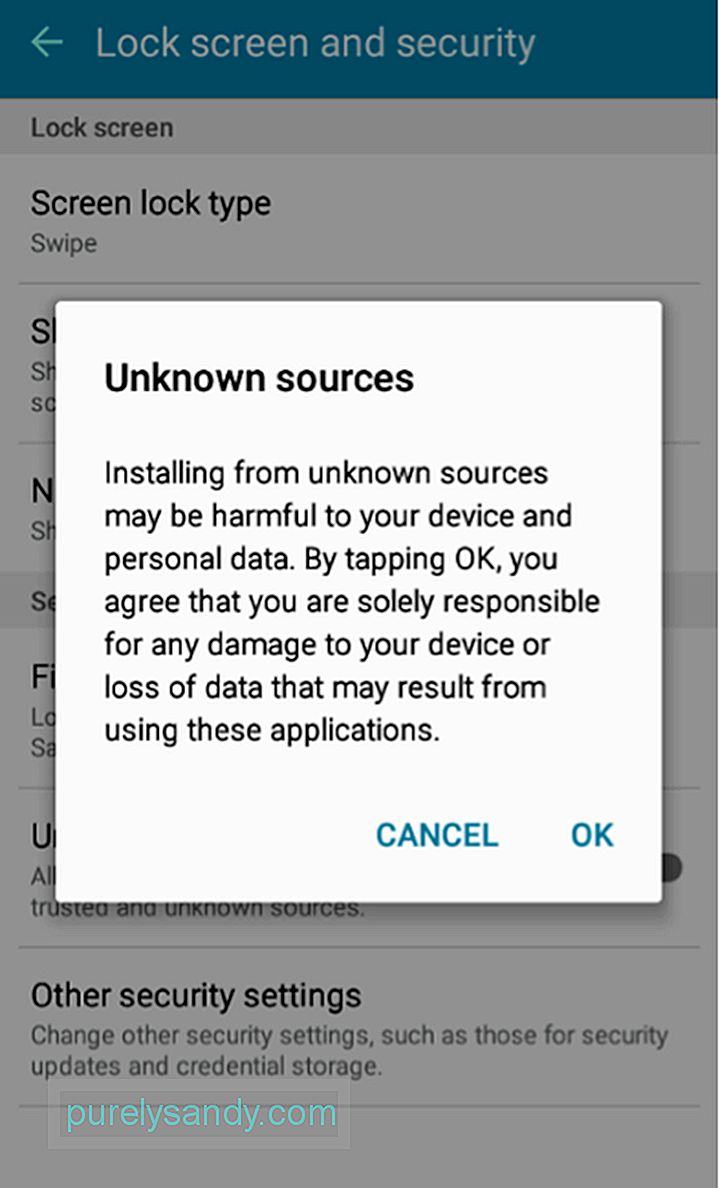
Un cop hàgiu acabat d'instal·lar l'aplicació, torneu enrere i torneu a desactivar la funció.
Mantingueu actualitzat el vostre telèfon AndroidEls autors sense escrúpols desenvolupen contínuament formes intel·ligents de penetrar en dispositius mòbils i informàtics, sabent que estan plens d'informació que poden utilitzar per a diferents propòsits maliciosos. És per això que Google també publica contínuament actualitzacions per contrarestar noves vulnerabilitats.
Podeu configurar el dispositiu Android per comprovar automàticament si hi ha actualitzacions i baixar-les quan estigueu connectat a una xarxa Wi-Fi estable. Aneu a Configuració & gt; Quant al dispositiu & gt; Actualització de programari i, a continuació, activeu els commutadors que hi ha al costat de "Actualització automàtica" i "Només Wi-Fi" activats.
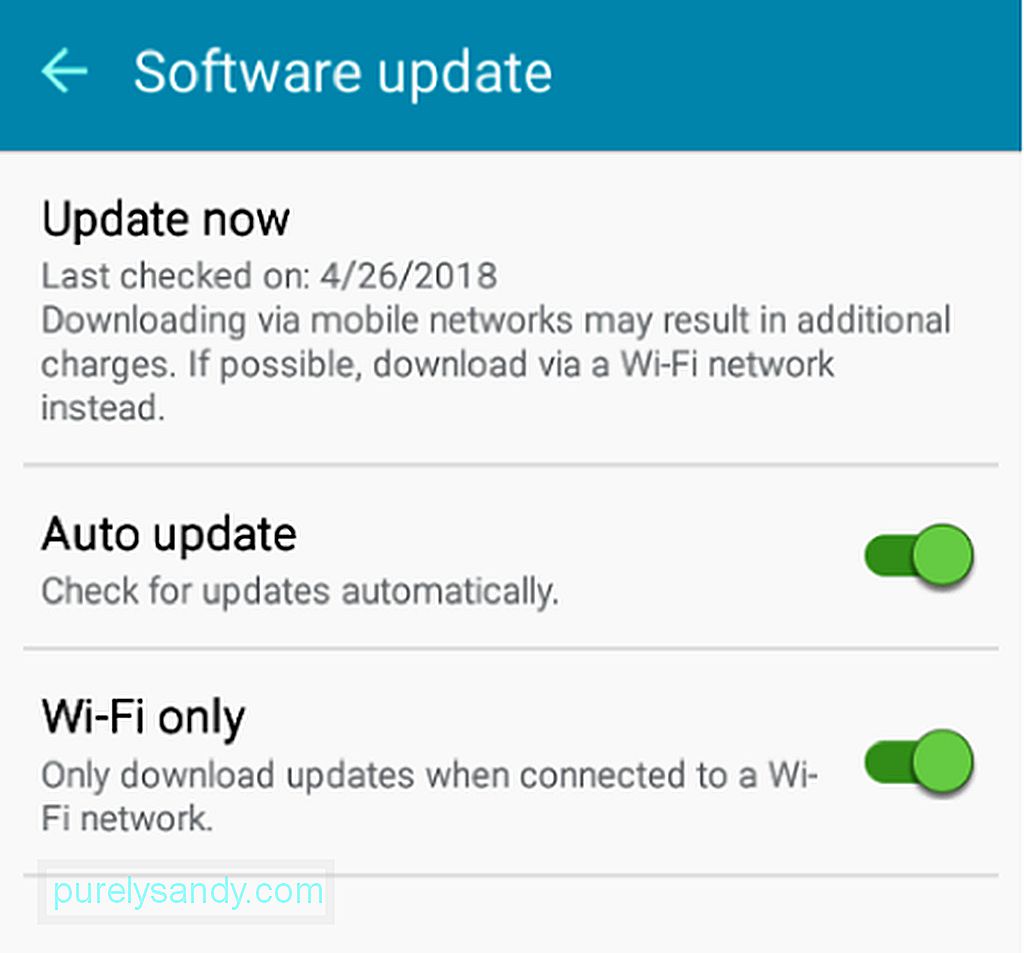
Si decidiu deixar l'actualització automàtica desactivada, encara podeu fer-ho manualment. comproveu i instal·leu actualitzacions. Per fer-ho, toqueu "Actualitza ara". A continuació, el dispositiu comprovarà si hi ha actualitzacions:
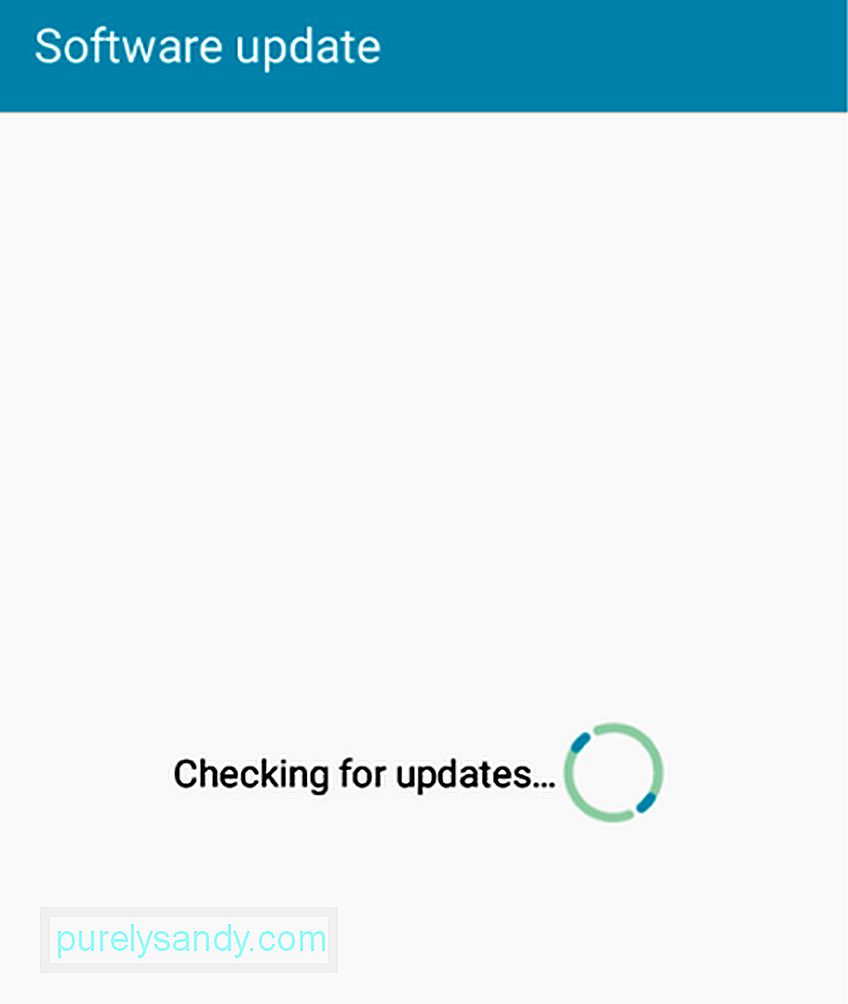
Si hi ha una actualització disponible, cal el vostre permís per descarregar-la i instal·lar-la. En cas contrari, se us indicarà que el vostre dispositiu està actualitzat:
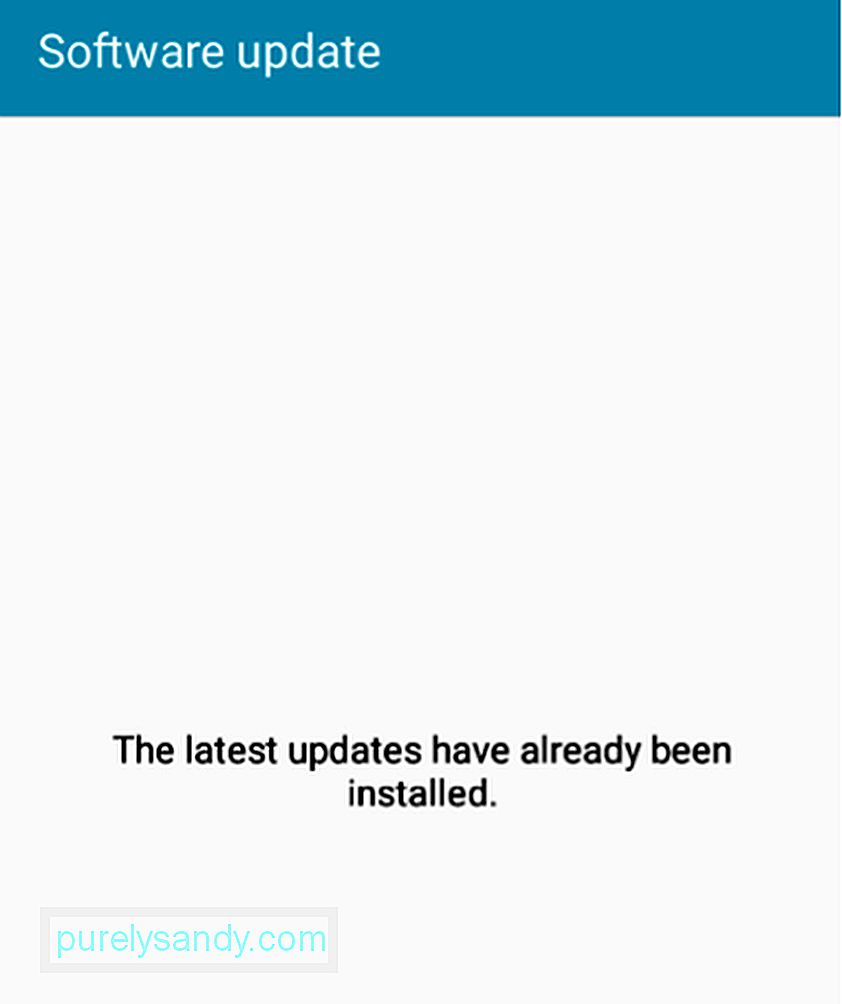
Per obtenir més seguretat, us recomanem que feu servir aplicacions de seguretat mòbil. Estan dissenyats per cercar articles maliciosos i bloquejar aplicacions i activitats sospitoses. Alguns dels més populars i de confiança són els següents:
- ExpressVPN: una aplicació de xarxa privada virtual (VPN) de confiança coneguda pel seu servei i xarxa extremadament ràpids i extremadament segurs.
- Seguretat mòbil AVAST: un antivirus popular que també inclou bloqueig de trucades, antirobatori. assistència i tallafoc.
- Eina de neteja d'Android: una aplicació de neteja d'Android dissenyada per netejar el vostre dispositiu de fitxers brossa, alguns dels quals poden provenir d'aplicacions i d'imatges de tercers maliciosos.
- Avira: un antivirus que també permet escanejar targetes de memòria SD externes i que ofereix altres funcions d'administració de dispositius.
Esperem que aquests consells us ajudin a obtenir la tranquil·litat que prové de saber que el vostre Android el dispositiu està millor protegit contra els pirates informàtics. Tens altres consells de seguretat per a Android? Compartiu-los amb nosaltres a la secció de comentaris següent.
Vídeo de YouTube: Com protegir el vostre dispositiu Android dels pirates informàtics
09, 2025

